Este artigo contém um procedimento passo a passo detalhado sobre como baixar e instalar o YouTube no Windows 10/11.
Como instalar o YouTube no Windows 10/11?
O YouTube é uma das principais plataformas usadas por pessoas de todas as faixas etárias, por exemplo, crianças, adolescentes e adultos. O YouTube é uma fonte de ambos fins de entretenimento e aprendizagem com um grande público em todo o mundo. Desde seu algoritmo eficiente até recomendações baseadas nas preferências do usuário, o YouTube continua adicionando recursos e atualizando sua interface para oferecer facilidade de uso e uma melhor experiência do usuário.
O YouTube pode ser instalado no Windows por meio de navegadores da web, por exemplo, Chrome e Microsoft Edge. Aqui, neste artigo, vários métodos estão listados para instalar o YouTube no Windows:
- Usando o recurso Microsoft Edge Manage App
- Usando o recurso de disponibilidade do aplicativo Microsoft Edge
- Usando o recurso do aplicativo Google Chrome
- Usando o método Criar atalho do Google Chrome
- Usando o recurso de instalação direta do Google Chrome
Método 1: usando o recurso Microsoft Edge Manage App
O Microsoft Edge pode ser usado para instalar o YouTube localmente. Para tanto, siga as etapas abaixo mencionadas:
Etapa 1: acesse o menu de três pontos
Abra o navegador Microsoft Edge em seu sistema e visite o site oficial da YouTube . Junto com a barra lateral no canto superior direito, clique no botão “ Três pontos ' cardápio. Uma lista suspensa com várias opções aparecerá:
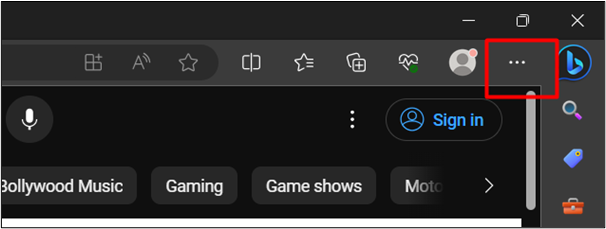
Passo 2: Clique na opção “Instalar YouTube”
Na lista suspensa, clique em “ Aplicativos ” e depois clique em “ Instale o YouTube ”opção:
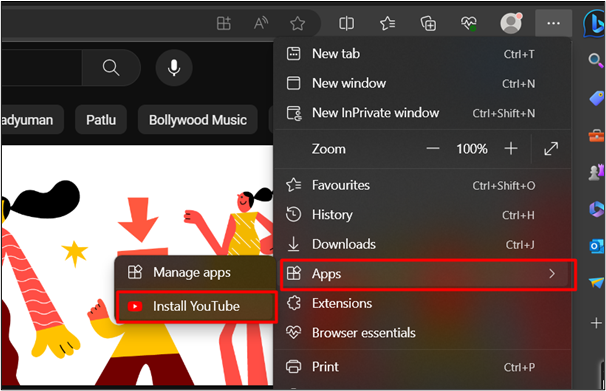
Etapa 3: pressione o botão “Instalar”
Na caixa de diálogo a seguir, clique no botão “ Instalar ' botão:
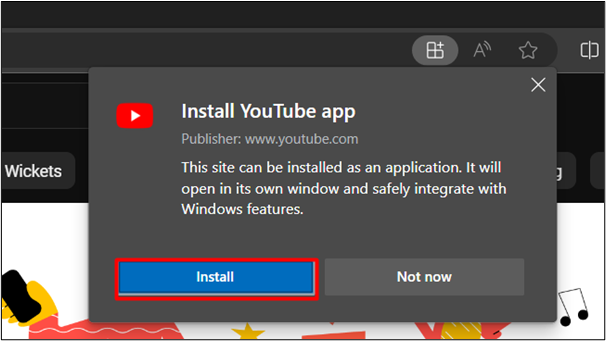
Etapa 4: verifique a instalação
No menu de pesquisa também podemos verificar o sucesso da instalação do YouTube no Windows 10/11. O saída está anexado abaixo:
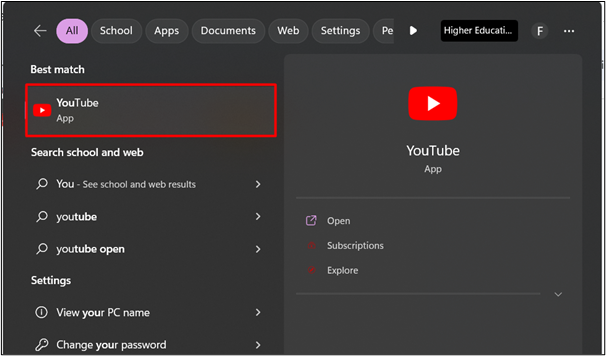
Vamos para outro método:
Método 2: usando o recurso de disponibilidade do aplicativo Microsoft Edge
O Microsoft Edge também oferece outro método de instalação do YouTube no Windows. Seguindo as etapas mencionadas abaixo, você também pode instalar facilmente o YouTube em seu sistema:
Etapa 1: clique no recurso “Disponibilidade do aplicativo”
Visite o site oficial do YouTube e clique no botão “ Disponibilidade do aplicativo ”Recurso destacado na imagem anexada abaixo:
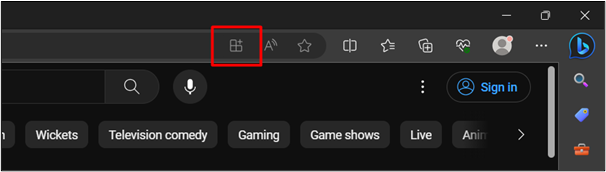
Passo 2: Clique no botão “Instalar”
Isso abrirá uma caixa de diálogo. Clique no ' Instalar ' botão:
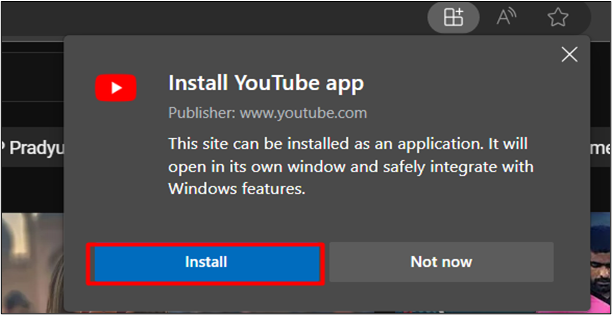
Etapa 3: crie um atalho na área de trabalho
Após clicar no botão “ Instalar ”Botão, marque o“ Criar atalho na área de trabalho ”Opção. Isso criará um atalho na área de trabalho após clicar no botão “ Permitir ' botão:
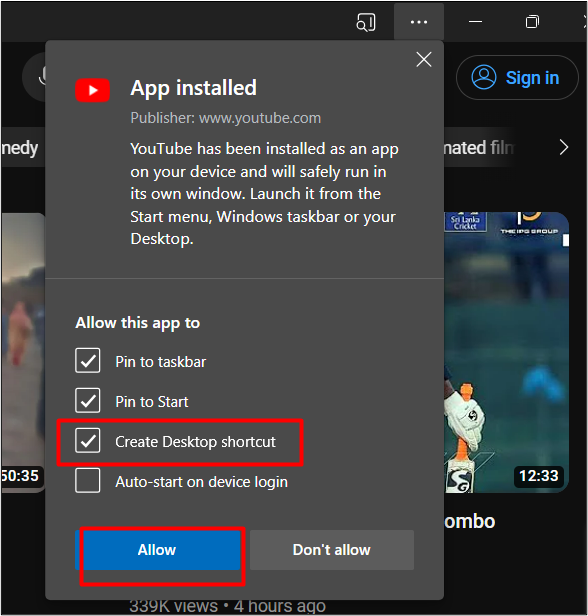
O YouTube agora está fixado na barra de tarefas junto com um atalho na área de trabalho. Isso verifica a instalação bem-sucedida do YouTube no Windows:
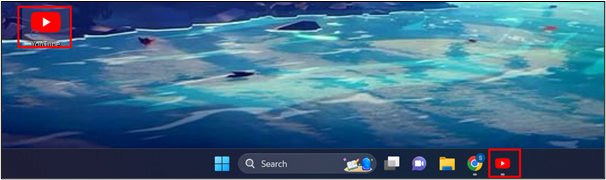
Método 3: usando o recurso do aplicativo Google Chrome
O Google Chrome é um dos navegadores mais recentes que pode instalar o YouTube localmente. Visite o site oficial do YouTube . Clique no ' Instale o YouTube ”conforme destacado na imagem fornecida:
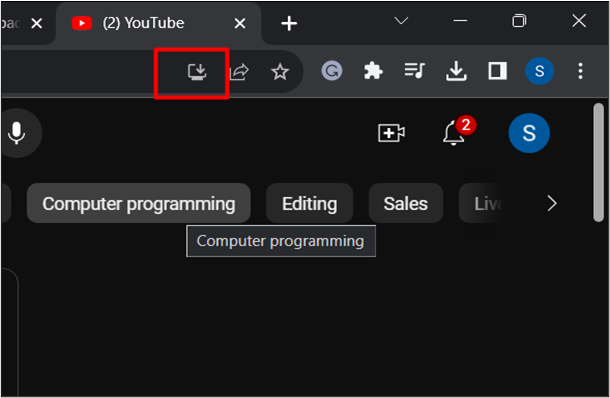
Isso instalará automaticamente o YouTube localmente. Agora você pode pesquisar no YouTube no menu iniciar e abri-lo para começar a usá-lo.
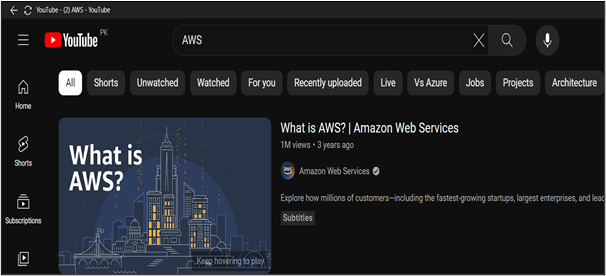
Método 4: usando o método de criação de atalho do Google Chrome
Instalar o YouTube usando o método de atalho do Google Chrome é semelhante ao Microsoft Edge.
Aqui está outro método mencionado:
Etapa 1: acesse o menu de três pontos
Abra o Google Chrome em seu sistema e visite YouTube . Conforme destacado na imagem anexada abaixo, toque no botão “ Três pontos ”Localizado no canto superior direito do navegador. Uma lista suspensa de opções será exibida para você:
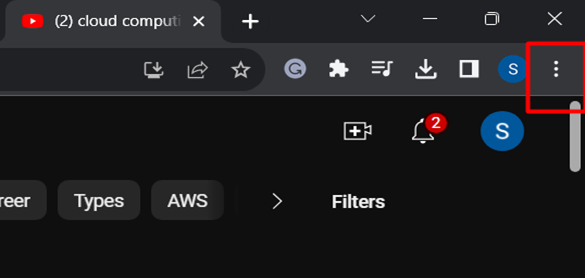
Passo 2: Escolha a opção “Criar atalho”
Na lista suspensa, clique em “ Mais ferramentas ” e depois em “ Criar atalho ”opção:
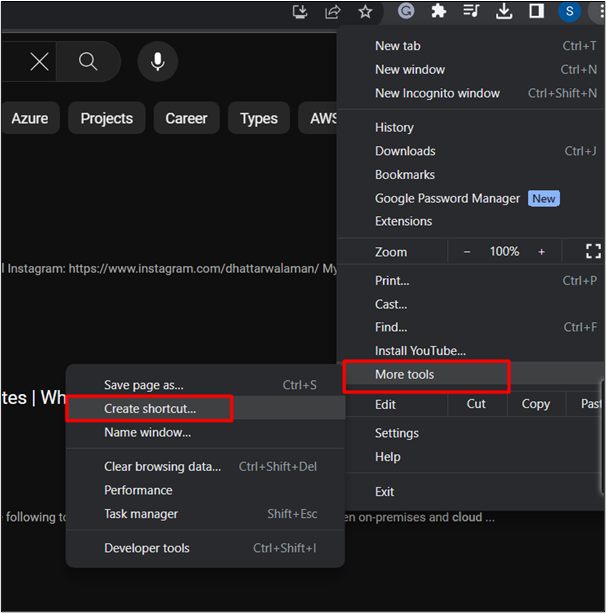
Etapa 3: clique no botão “Criar”
Isso abrirá uma caixa de diálogo. Verifica a caixa ' Abrir como janela ”Para abrir o YouTube após instalar o sistema. Acerte o ' Criar ”Depois:
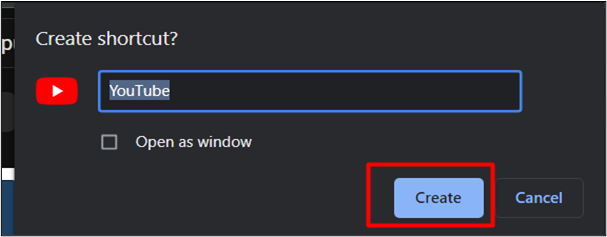
Agora você pode acessar o YouTube no menu iniciar:
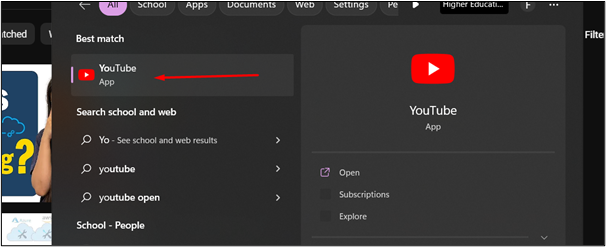
Método 5: usando o recurso de instalação direta do Google Chrome
Outra forma de instalar o YouTube usando o Google Chrome é mencionada abaixo:
Etapa 1: acesse o menu de três pontos
Abra o Chrome em seu sistema e visite YouTube . No canto superior direito do navegador, clique no botão “ Três pontos ' cardápio. Uma lista suspensa de opções será exibida para você:
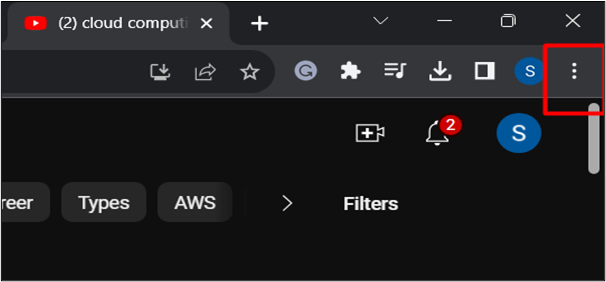
Passo 2: Clique na opção “Instalar YouTube”
Na lista suspensa, clique em “ Instale o YouTube ”opção:
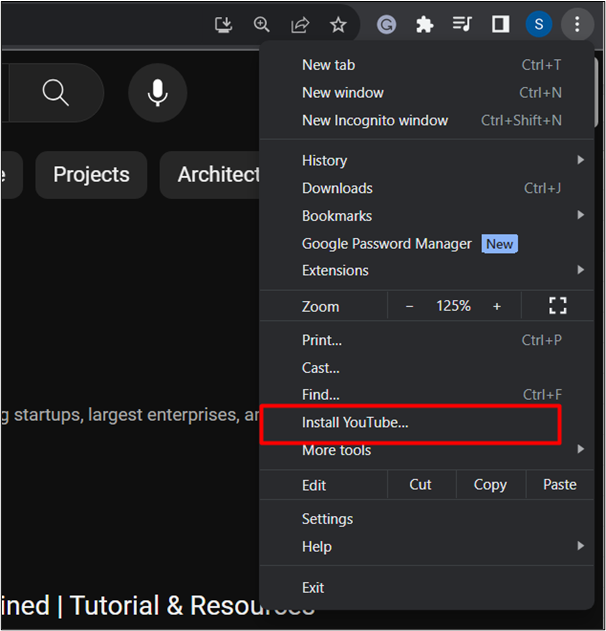
Etapa 3: iniciar a instalação
Na caixa de diálogo exibida, clique no botão “ Instalar ”Opção. Isso instalará o YouTube localmente:
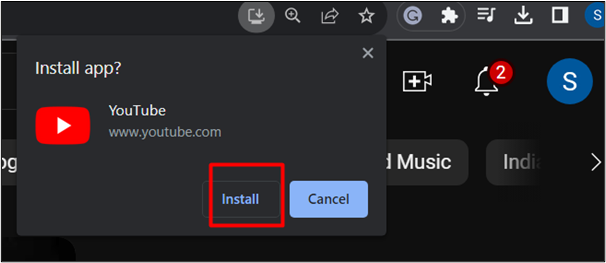
Aqui, o YouTube foi instalado em seu sistema:
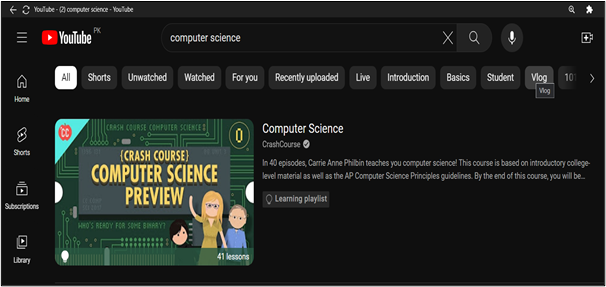
Isso é tudo do guia.
Conclusão
O YouTube pode ser instalado usando o navegador mais recente, como Chrome e Edge. Usando esses navegadores, siga vários métodos, como instalação como um recurso de aplicativo, criação de atalhos e recursos de instalação direta. Com base no mercado crescente do YouTube, teve sucesso em se tornar a plataforma líder de mídia social e atende a diversos propósitos, ou seja, jogos, aprendizagem e entretenimento. Neste artigo, é fornecido um guia passo a passo detalhado para baixar e instalar o YouTube no Windows 10/11.